易語言是一個跨平臺的開發工具,支持Windows及Linux。使用易語言,您可以在Windows環境下編寫基本于Windows的程序,及編寫Linux下的程序,并且可分別發布于多個平臺。分別發布時只需選擇不同的操作系統即可。
在此,再次通知易語言用戶,如果您編寫的是基于Windows下的程序,可以使用易語言新版本直接編寫,對跨平臺沒有絲毫影響,跟以前的操作沒有兩樣。如果您想開發基于Linux系統下的程序,請參看以下的說明部分。
本章及以后所有敘述都假設您已安裝了最新版本易語言。
一 界面
運行易語言后,將看到如下的啟動畫面:
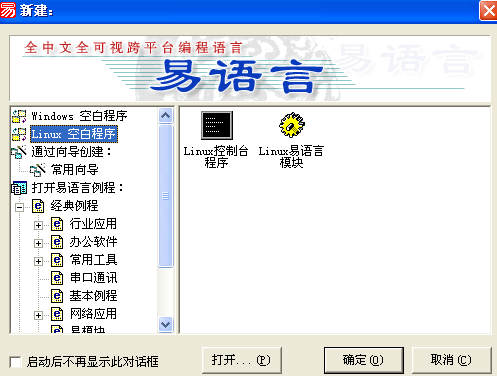
若要生成Linux程序,請選擇第1個 Linux控制臺程序 圖標。
選中圖標后點確定,或雙擊圖標后易語言會轉到程序集窗口,自動創建如下代碼:
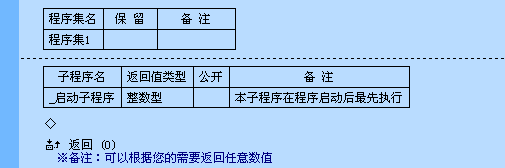
在此,您也許會注意到,現在沒有生成“_啟動窗口”,這是由于暫時只支持Linux的無窗口的控制臺程序,現在還不支持窗口特性。信息框也無法彈出。
首先,我們先看一下新版易語言的菜單與以前版本的變化:
易語言4.0版開始,在“程序”菜單里多出一個選項,我們點擊“程序”→“配置”,會出現“程序配置對話框”,
如下圖所示。
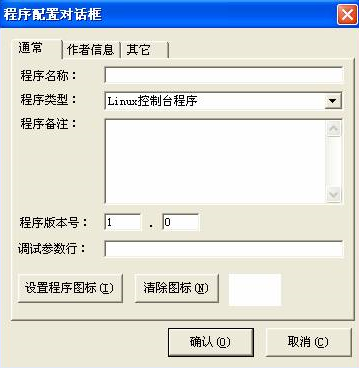
程序選中的是Linux控制臺程序。
我們再看一下程序菜單,無論編譯哪種類型的程序,都將使用如圖箭頭所指的“編譯”或者下面的“獨立編譯”這2個子菜單。
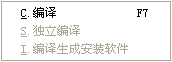
我們在程序配置選擇框中選擇不同的程序類型,將編譯出對應類型的程序。
注意:
易語言Linux版目前只支持無窗口的控制臺程序。 易語言Linux版目前只支持部分命令。二 平臺轉換
如果已經選中了某個平臺編寫代碼,只需要通過“程序配置對話框”→“程序類型”中選擇“Linux控制臺程序”,就可以很方便的編譯出能在Linux平臺下運行的程序。
剛才我們的編寫目的平臺為Linux,我們可切換到Windows平臺,如下圖所示。
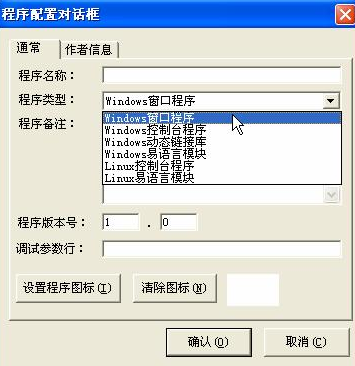
大家可以觀察一下,轉到Windows目的平臺后易語言的標題欄的變化,如下圖所示。
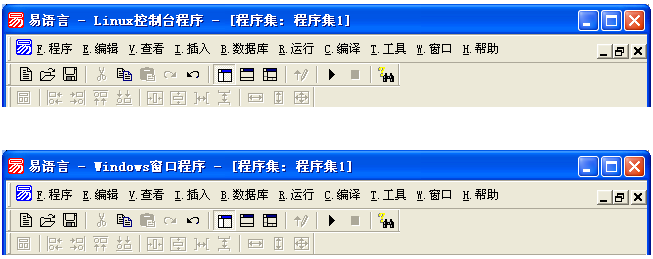
三 代碼編寫
新建一個Linux程序后,我們可以輸入以下代碼:
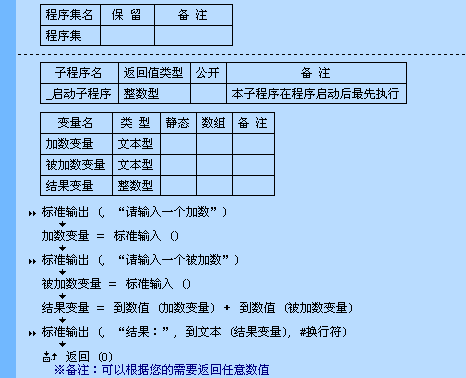
其中“標準輸出()”與“標準輸入()”是新增加的命令,可以在支持庫子夾中找到。
然后我們選擇菜單“編譯”→“編譯”,或者按下F7,把剛才編寫的代碼保存成文件,例如文件名為soft。如下圖所示。

注意:
編譯出來的Linux程序是沒有固定后綴名的。 文件名也可以取為中文名稱。但必須目的Linux系統支持中文。四 執行Linux程序
注意:
以下操作都在Linux平臺下,若沒有安裝Linux操作系統,請選擇一個版本的Linux操作系統。并且同時支持中文Linux操作系統。文件名也可以取為中文名稱。新聞熱點
疑難解答